

Av Adela D. Louie, Senast uppdaterad: May 27, 2022
När det kommer till att fylla i formulär är det en sådan lättnad att få dem automatiskt ifyllda. Lite varför söker folk efter sätt hur man tar bort autofyll på iPhone, när det kan göra ditt liv enklare än någonsin? När det finns automatisk ifyllning på tomma områden finns det ett exempel på att din enhet kommer ihåg några av de detaljer som du har angett tidigare. Det kan dock vara frustrerande när du stöter på oönskade förslag som också kan resultera i sakta ner din iPhone.
I den här artikeln kommer vi att lära oss mycket om autofyll och hur man tar bort dem. Dessa hjälper oss att enkelt förstå autofyll mycket mer. Vi kommer också att diskutera ett verktyg som vi kan använda för att hantera denna automatiska ifyllning av information för att kunna ta reda på procedurerna för hur man raderar autofyll på iPhone mycket bättre.
Del #1: Att veta mer om AutofyllDel #2: Metoder för hur man tar bort autofyll på iPhoneDel #3: Att sammanfatta allt
Så, vad är det autofyll? Det är faktiskt inte en exklusiv funktion hos Apple. Det är faktiskt webbläsarna som har integrerat denna automatiska ifyllning av formulär. Enligt andra skrifter görs det som det är för att hjälpa användare att spara tid och energi från att fylla i formulären. Det är möjligt att din webbläsare har kommit ihåg innehållet som du har angett i olika fält som födelsedag, namn, telefonnummer och många fler. Om du kommer att skriva in saker i nämnda fält, då är det då autofyll-funktionen kommer att göra sitt jobb.
Den här funktionen är verkligen populär när du är en iPhone-användare, särskilt när folk inte aktiverar sitt virtuella tangentbord varje gång du ska fylla i formulär. Men det är inte alltid bra att använda autofyll-funktionen, det är också ett hot mot säkerheten och kan få vissa personer att komma åt detaljer som är för privata och kan få vissa att använda dessa uppgifter för ändamål som du kanske inte gillar. Därför är det nödvändigt att veta hur man tar bort autofyll på iphone.
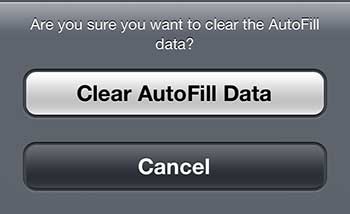
I den här delen kommer vi att lära oss några sätt att ta bort autofyll på iPhone. Vi kommer också att lista de rutiner som kan hjälpa dig att lösa dilemmat.
Ett av sätten att ta bort autofyll på iPhone är att använda inställningarna på din iPhone och här är procedurerna som du måste följa.
Förutom att använda "Inställningar” på din iPhone, det finns också ett permanent sätt att ta bort autofyll på iPhone som kommer att diskuteras härnäst.
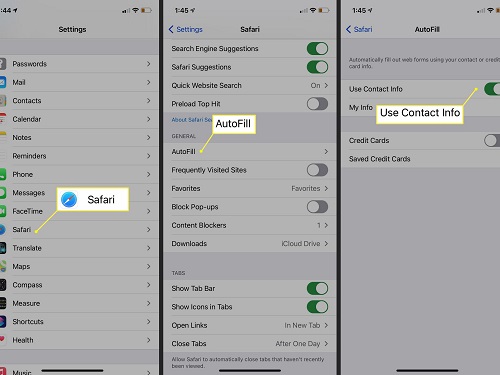
Bortsett från sätten att ta bort autofyll på iPhone som diskuterats ovan, har vi ett sätt att kunna bli av med det permanent. Om du vill sälja din iPhone eller om du låter någon låna den i en minut, och då kan det vara störande. För att kunna göra det bra, och även för att hitta ett mer professionellt sätt att ta bort autofyll på iPhone, kommer vi att dela med dig ett verktyg som du definitivt kommer att älska att använda. Det är FoneDog iPhone Cleaner.
Gratis nedladdning Gratis nedladdning
För att kunna säkra säkerheten för all din data är det bäst att hitta en pålitlig partner som hjälper oss att radera autofyll på iPhone. Och i det här fallet är det FoneDog iPhone Cleaner.
Denna iPhone Cleaner är verkligen väldigt lätt att använda, och här är några av de saker som du måste veta innan du använder denna FoneDog iPhone Cleaner för att ta bort autofyll och radera iMessages på iPhone permanent.
Ladda ner och installera FoneDog iPhone Cleaner på din dator och anslut sedan din enhet till din dator med en kabel. Kom ihåg att alltid trycka på "Litar” för att kunna göra en stabil anslutning. Tryck sedan på "Quick Scan" för att se lagringen av din enhet, och om du vill se mer kan du se det när du trycker på "Mer information".
Så här kan du använda FoneDog iPhone Cleaner för att ta bort autofyll på iPhone.

Du måste alltid vara säker på att du har stängt av "Hitta min iPhone"Alternativet. När du valde att använda denna iPhone-rengörare kan du radera autofyllning med endast ett enda tryck. Denna iPhone Cleaner är också kompatibel med alla iDevices som iPad, iPhone, iPod Touch och kan även användas via Mac- och Windows-datorer. Det är detta som gör FoneDog iPhone Cleaner till en mångsidig partner när det kommer till rengöring av din enhet.
Här är två sätt att ta bort autofyll på iPhone, om du har problem med att hantera autofyll på din enhet kan dessa två sätt vara till stor hjälp. Du kan välja beroende på vilka resurser du har men du måste vara uppmärksam på att användningen av FoneDog iPhone Cleaner är det bästa alternativet du har, eftersom detta kan se till att du har raderat all oönskad data säkert och säkert.
Folk läser ocksåHur man tar bort Kik-meddelanden i båda ändarna 2022Upptäck hur man tar bort WhatsApp-chattar permanent
Att vara uppmärksam på saker som du kan kontrollera är en av de försiktighetsåtgärder som du alltid kan göra för dig själv. Det är särskilt viktigt om du har viktiga detaljer som du ville hålla privata eftersom de har kvantifierbara värden som verkligen är viktiga för dig och ännu viktigare för människorna runt omkring dig. Metoderna för hur man tar bort autofyll på iPhone är bara några av de sätt som du kan lita på att det kom till en punkt att du behöver det. Du kan alltid välja mellan de två sätten, men för att vara säker rekommenderar vi alltid det som vi litar mest på, vilket är användningen av FoneDog iPhone Cleaner.
Vi hoppas att vi har gett dig den lärdom du behöver om du känner att du behöver radera autofyllningen på din enhet. Med hjälp av den här artikeln hoppas vi också att du har förstått autofyll bättre, såväl som fördelarna och nackdelarna med att använda det eller att behålla det på din enhet. Det finns många risker, framför allt risken för information när det kommer till detaljer som du inte ofta delar med bara någon eller någon som du inte riktigt litar på. Låt oss alltid komma ihåg att förvaringen av våra data såväl som andras data som lagras i våra enheter är vårt enda ansvar.
Lämna en kommentar
Kommentar
iPhone Cleaner
Frigör enkelt lagringsutrymme och snabba upp din iPhone
Gratis nedladdning Gratis nedladdningHeta artiklar
/
INTRESSANTTRÅKIG
/
ENKELSVÅR
Tack! Här är dina val:
Utmärkt
Betyg: 4.8 / 5 (baserat på 73 betyg)